●年に3回、主要幹線道路開通のタイミングに合わせて「更新のお知らせ」がナビに届き、通信で地図を更新する事が可能です。(全国8地方の中で、自車位置エリアが対象)
ご利用いただけるサービス
OTA地図自動更新[ナビ]
通信によりナビの地図と充電スポット情報の更新が自動で行えます(走行中も可能)。
●年に3回、主要幹線道路開通のタイミングに合わせて「更新のお知らせ」がナビに届き、通信で地図を更新する事が可能です。(全国8地方の中で、自車位置エリアが対象)
●年に3回、主要幹線道路開通のタイミングに合わせて「更新のお知らせ」がナビに届き、通信で地図を更新する事が可能です。(全国8地方の中で、自車位置エリアが対象)
■NissanConnect 専用車載通信ユニット「Telematics Control Unit」で地図データを更新する
■NissanConnect 専用車載通信ユニット「Telematics Control Unit」で地図データを更新する
■NissanConnect 専用車載通信ユニット「Telematics Control Unit」で地図データを更新する
■地図自動更新をON/OFFする
設定をONにしておくと、ナビ画面に表示されるお知らせメッセージから更新することができます。
■地図自動更新をON/OFFする
設定をONにしておくと、ナビ画面に表示されるお知らせメッセージから更新することができます。
■地図自動更新をON/OFFする
設定をONにしておくと、ナビ画面に表示されるお知らせメッセージから更新することができます。
①すべての設定から[システム更新]→[地図更新]をタッチする
①すべての設定から[システム更新]→[地図更新]をタッチする
①すべての設定から[システム更新]→[地図更新]をタッチする

②[地図更新の設定]→[地図自動更新]をタッチしてON/OFFを切り替える
②[地図更新の設定]→[地図自動更新]をタッチしてON/OFFを切り替える
②[地図更新の設定]→[地図自動更新]をタッチしてON/OFFを切り替える
■地図自動更新
①お知らせメッセージが表示されたときに[はい]を選択する
地図更新プログラムをダウンロードします。
更新はバックグラウンドで実行され、更新が終わると再度ポップアップメッセージが表示されます。
②電源ポジションをOFFにする
20分以上経ってから、パワースイッチを再始動すると、地図データ更新が反映されます。
※更新中にパワースイッチをOFFにした場合は、次回パワースイッチをONにした時に自動で地図更新を開始(再開)します。
※地図データの自動更新時は更新中もナビゲーションシステムは使用できます。更新作業後にパワースイッチを再始動すると、地図データ更新が反映されます。
■地図自動更新
①お知らせメッセージが表示されたときに[はい]を選択する
地図更新プログラムをダウンロードします。
更新はバックグラウンドで実行され、更新が終わると再度ポップアップメッセージが表示されます。
②電源ポジションをOFFにする
20分以上経ってから、パワースイッチを再始動すると、地図データ更新が反映されます。
※更新中にパワースイッチをOFFにした場合は、次回パワースイッチをONにした時に自動で地図更新を開始(再開)します。
※地図データの自動更新時は更新中もナビゲーションシステムは使用できます。更新作業後にパワースイッチを再始動すると、地図データ更新が反映されます。
■地図自動更新
①お知らせメッセージが表示されたときに[はい]を選択する
地図更新プログラムをダウンロードします。
更新はバックグラウンドで実行され、更新が終わると再度ポップアップメッセージが表示されます。
②電源ポジションをOFFにする
20分以上経ってから、パワースイッチを再始動すると、地図データ更新が反映されます。
※更新中にパワースイッチをOFFにした場合は、次回パワースイッチをONにした時に自動で地図更新を開始(再開)します。
※地図データの自動更新時は更新中もナビゲーションシステムは使用できます。更新作業後にパワースイッチを再始動すると、地図データ更新が反映されます。
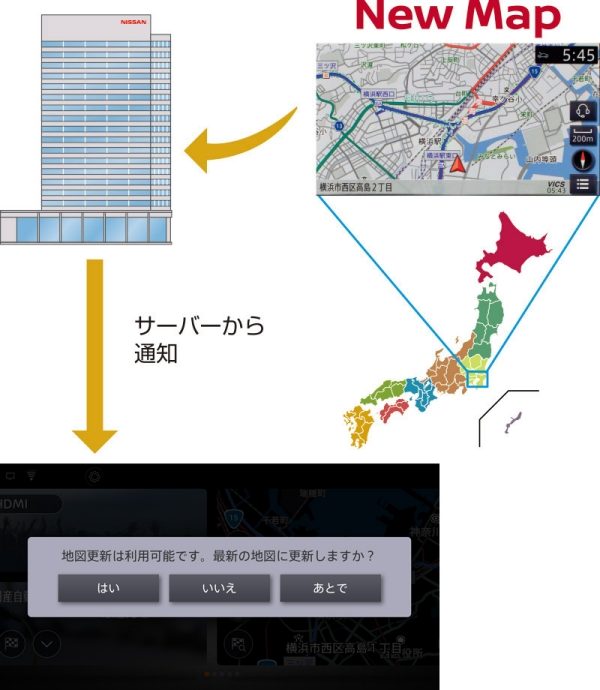
■Wi-Fiを使って地図データを更新する
あらかじめ、Wi-Fi接続をONに設定しておく必要があります。
①すべての設定から[システム更新]→[地図更新]→[Wi-Fiで更新]をタッチする
②[地域選択]をタッチする
③更新したい地域をタッチする
選択した地域内の地図データが更新されます。
④地図更新完了のメッセージを確認後、[OK]をタッチする
地図更新が完了します。
■Wi-Fiを使って地図データを更新する
あらかじめ、Wi-Fi接続をONに設定しておく必要があります。
①すべての設定から[システム更新]→[地図更新]→[Wi-Fiで更新]をタッチする
②[地域選択]をタッチする
③更新したい地域をタッチする
選択した地域内の地図データが更新されます。
④地図更新完了のメッセージを確認後、[OK]をタッチする
地図更新が完了します。
■Wi-Fiを使って地図データを更新する
あらかじめ、Wi-Fi接続をONに設定しておく必要があります。
①すべての設定から[システム更新]→[地図更新]→[Wi-Fiで更新]をタッチする
②[地域選択]をタッチする
③更新したい地域をタッチする
選択した地域内の地図データが更新されます。
④地図更新完了のメッセージを確認後、[OK]をタッチする
地図更新が完了します。
※地図データの更新中は、地図画面は表示されますがナビゲーション機能は使用できません。更新後のパワースイッチの再始動時に地図データ更新が反映されます。
※[キャンセル]をタッチして地図更新中に更新をキャンセルすることができます。
※スマホのテザリング機能を使用して地図データを更新している場合は、スマホの電源を切らないでください。
※地図データの更新中は、地図画面は表示されますがナビゲーション機能は使用できません。更新後のパワースイッチの再始動時に地図データ更新が反映されます。
※[キャンセル]をタッチして地図更新中に更新をキャンセルすることができます。
※スマホのテザリング機能を使用して地図データを更新している場合は、スマホの電源を切らないでください。
※地図データの更新中は、地図画面は表示されますがナビゲーション機能は使用できません。更新後のパワースイッチの再始動時に地図データ更新が反映されます。
※[キャンセル]をタッチして地図更新中に更新をキャンセルすることができます。
※スマホのテザリング機能を使用して地図データを更新している場合は、スマホの電源を切らないでください。











































